| Win11如何设置输入法候选字体大小?输入法候选字体设置教程 | 您所在的位置:网站首页 › 电脑打字体怎么调大小啊 › Win11如何设置输入法候选字体大小?输入法候选字体设置教程 |
Win11如何设置输入法候选字体大小?输入法候选字体设置教程
|
当前位置:系统之家 > 系统教程 > Win11如何设置输入法候选字体大小
Win11如何设置输入法候选字体大小?输入法候选字体设置教程
时间:2021-10-11 11:11:33 作者:燕花 来源:系统之家 1. 扫描二维码随时看资讯 2. 请使用手机浏览器访问: https://m.xitongzhijia.net/xtjc/20211011/229158.html 手机查看 评论 反馈  网盘下载
Windows11 64位 最新正式版 V2021.10
网盘下载
Windows11 64位 最新正式版 V2021.10
大小:5.06 GB类别:Windows 11系统 很多用户已经抢先升级使用win11系统了吧,但是win11是一个全新的系统,还不稳定,就有用户跟小编反映win11输入法候选字体太大,这要怎么变小呢?针对这个问题,我们一起来看看win11输入法候选字体设置教程吧。 一、右键输入法模式 在桌面右下角,右键输入法状态栏的中(或者英)字。 
二、进入设置。
三、设置候选项字体大小 在候选项字体大小的下方,选择合适大小字体即可。    标签
Win11
输入法
字体大小
标签
Win11
输入法
字体大小
Win11电脑连接共享打印机失败错误代码0x0000011b 下一篇 > Win11网速慢怎么办?Windows11解除带宽限制的教程 相关教程 Win11提示找不到wt.exe文件怎么解决 Win11如何添加打印机到电脑-Win11连接打印机... Win11怎么换字体样式-更改Win11系统字体方法 Win11计算机管理怎么打开-Win11系统打开计算... Win11如何锁定和解锁功能键(Fn) Win11自带录屏怎么用-Win11使用自带录屏工具 Win10系统微软输入法怎么卸载? Win11桌面图标字体大小怎么调节 Win11电脑win键不起作用怎么办 Win11网络凭据账户和密码在哪里查看
2023最新版Win11跳过联网激活的有效方法! 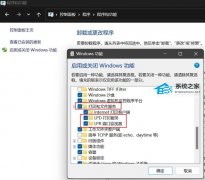
完美解决Win11 22h2共享打印机错误0x00000709! 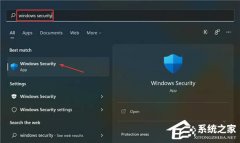
Win11无法在此设备上加载驱动程序怎么办?两种方法解决 
Win11电脑死机画面卡住不动怎么办?三种方法帮你解决 发表评论共0条  没有更多评论了
没有更多评论了
评论就这些咯,让大家也知道你的独特见解 立即评论以上留言仅代表用户个人观点,不代表系统之家立场 |
【本文地址】
公司简介
联系我们
